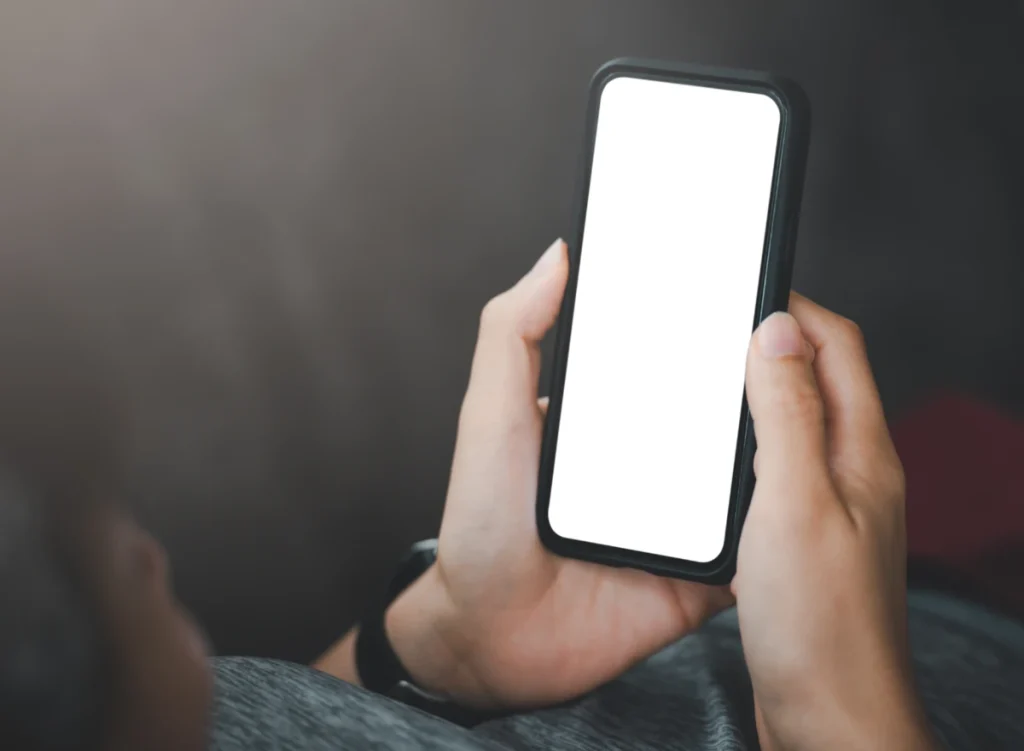Tahu tentang bagaimana cara menghapus sistem di Samsung jelas sangat penting. Dengannya, kamu akan buat memori HP jadi lebih leluasa.
Maksud dari sistem disini pun sangat luas, mulai dari sistem yang tidak penting seperti sampah. Atau bahkan sistem yang memang tidak harus ada di HP. Agar sistem tersebut tidak membuat HP menjadi berat, maka akan lebih baik jika dihapus saja. Untuk tahu caranya, simak langsung ya.
Cara Menghapus Sistem di Samsung dari Device Care
Device Care adalah salah satu fitur dan aplikasi yang umum bisa ditemukan di perangkat Samsung. Dengan memanfaatkan fitur serta teknologi ini, sebagai pengguna kamu bisa menghapus sistem tidak penting secara mudah. Pun tentu saja gampang.
Fitur dan sistem ini pun hanya ada di perangkat Samsung, jika kamu sebagai pengguna selain Samsung. Maka sudah dipastikan, fitur Device Care tidak akan ditemukan. Nah, bagaimana cara menggunakan dan menjalankan fiturnya?
- Pertama, langsung buka perangkat Samsung kamu
- Berikutnya cari menu Device Care atau Pemeliharaan dari menu Pengaturan atau Settings
- Menu tersebut bisa kamu cari dari Settings, dengan mencari kebagian bawah
- Kemudian sistem akan menampilkan perintah baru atau jendela baru
- Pada tahap ini, terdapat beberapa opsi menu yang tampilannya horizontal
- Pilih opsi storage atau penyimpanan
- Sistem pun akan menampilkan beberapa opsi pilihan lain, salah satunya pilihan clean now atau bersihkan sekarang
- Selanjutnya kamu akan melihat jumlah dan beberapa file sistem yang tidak penting tersimpan
- Tunggu proses penghapusan selesai
- Terakhir, ponsel sudah aman dari file sistem yang menumpuk dan tidak penting.
Cara Menghapus Sistem di Samsung dari File Manager
Hampir sama seperti cara sebelumnya, yakni File Manager juga menjadi salah satu aplikasi yang umumnya sudah disediakan oleh perangkat Samsung. Tampilan dari aplikasi in biasanya sangat sederhana, juga dapat mengorganisir semua berkas. Termasuk di HP Samsung.
File tersebut biasanya memuat gambar, video, audio, atau bahkan beberapa dokumen lainnya. Kehadirannya jelas penting, sebab dapat menunjang sistem sebuah HP.
Tidak hanya itu saja, aplikasi ini pun bisa digunakan dan dipakai untuk melakukan penghapusan sistem tidak penting. Dan untuk tahu caranya, bisa langsung simak panduan di bawah ini secara lengkap.
- Pertama, buka langsung ponsel Samsung kamu seperti biasa
- Cari menu atau aplikasi File Manager atau File Saya, atau Berkas saya yang sudah pasti terpasang di dalam HP
- Jika sudah masuk, pengguna akan melihat beberapa tampilan opsi dan menu
- Pilih bagian dokumen, unduhan serta file instalasi
- Berikutnya di dalam direktori tersebut, akan teradapat file atau sistem berkas yang tidak lagi diperlukan
- Lakukan seleksi menghapus file sistem tidak diperlukan tersebut secara teliti
Pastikan agar penghapusan dilakukan secara baik, agar tidak salah hapus dan mengakibatkan beberapa risiko lain.
Cara Menghapus Sistem di Samsung Secara Manual
Selain menggunakan fitur bawaan dari Samsungnya sendiri, kamu juga bisa menghapus file sistem di Samsung secara manual.
Cara ini menjadi proses penghapusan file tidak penting dengan langsung membuka file sampah pada masing-masing aplikasi terpasang.
Untuk pengguna HP Samsung, jika mendapati HP tiba-tiba penuh. Maka cara ini sangat cocok dipahami dan diaplikasikan. Sebab masing-masing aplikasi memang memuat sistem file tidak penting sendiri-sendiri. Dan secara langsung akan memakan memori internal, membuatnya menjadi penuh.
- Pertama, langsung buka HP Samsung dan pastikan perangkat sudah siap digunakan
- Berikutnya cari menu Settings atau Pengaturan yang menggunakan ikon gir
- Selanjutnya cari sub menu yang akan membawa kamu ke daftar aplikasi sudah terpasang
- Jika sudah perintah tersebut dilakukan, maka kamu pun tinggal memilih salah satu aplikasi yang sistem tidak penting. Atau cachenya akan dihapus
- Buka aplikasi tersebut, dan kamu akan mendapati beberapa opsi lanjutan
- Selanjutnya langsung cari keterangan Penyimpanan atau Storage
- Dari menu tersebut, kamu dapat menghapus seluruh data atau hanya menghapus cache saja
- Untuk menghapus file sistem, pilih hapus cache
- Dengan perintah tersebut, maka tidak lama lagi aplikasi dan sistem akan memproses penghapusan yang telah kamu perintahkan.
Jika penghapusan file sistem tidak penting menggunakan cara ini sudah dilakukan. Maka HP pasti akan terhindar dari penumpulan sistem tidak penting.
Cara ini pun bisa dilakukan secara manual, dimana pengguna dapat melakukannya satu persatu. Membuka dan memilih aplikasi. Mulai dari menghapus sistem tidak penting di aplikasi TikTok, Instagram, WhatsApp, YouTube. Atau bahkan di aplikasi Gmail hingga beberapa web browser.
Cara Menghapus Sistem di Samsung dari Galeri
Jika kamu ingin menghapus sistem atau file sampah berupa foto, atau bahkan video duplikat. Maka kamu dapat melakukan penghapusan menggunakan aplikasi Galeri. Tentang caranya bagaimana, yuk langsung simak penjelasan dan uraiannya di bawah ini sampai tuntas.
- Pertama, nyalakan dan hidupkan HP Samsung kamu secara langsung
- Buka Galeri di HP, lalu cari album atau folder sampah di halaman menunya
- Tekan ikon tiga garis tiga pada bagian pojok kanan atas halaman aplikasi Galeri
- Selanjutnya buka folder Trash atau Sampah yang menggunakan ikon tong sampah
- Folder tersebut dipastikan akan menampilkan foto atau video yang sudah dihapus. Namun masih tersimpan pada sistem selama 30 hari. Sebelum 30 hari, sistem tidak akan menghapus file tersebut secara langsung
- Tekan langsung ikon titik tiga dibagian pojok kanan atas layar
- Kemudian pilih keterangan Empty untuk dapat menghapus seluruh file sampah tersebut.
Dari tindakan dan perintah tersebut, file sistem yang dimaksud adalah file gambar atau video sudah terhapus. Namun sistem Samsung belum melakukan penghapusan secara permanen. Dengan hal tersebut, dapat dipastikan memakan memori internal HP. Dan membuat memori jadi penuh.
Cara Menghapus Sistem di Samsung dengan Aplikasi Tambahan
Jika dirasa beberapa panduan dan cara di atas kurang maksimal, maka kamu bisa coba lakukan penghapusan dengan menggunakan aplikasi tambahan. Aplikasi ini juga banyak pilihannya, kamu bisa mendapatkannya dari Google Play Store secara resmi dan gratis. Apa saja?
- CC Cleaner
- AVG Cleaner
Sistem kerja dari aplikasi tersebut juga tidak jauh berbeda dengan aplikasi dan fitur bawaan dari Samsung. Dimana kamu bisa melakukan Quick Clean pada sistem sampah yang tidak penting. Dan tentu saja penghapusan file dan sistem sampah dilakukan otomatis.
Hal tersebut juga akan berlangsung hingga aplikasi dan indikatornya menunjukkan angka 100%. Jika sudah selesai, tinggal klik opsi Finish dan tutup kembali aplikasi secara langsung.
FAQ │Pertanyaan Tentang Cara Menghapus Sistem di Samsung
Bisa, akan lebih baik jika dilakukan berkala.
Tidak harus, kamu bisa dapatkan aplikasi secara gratis dengan ukuran ringan.